Sådan slår du undertekster til på Zoom

Lær hvordan du slår undertekster til på Zoom. Zooms automatiske undertekster gør det lettere at forstå opkaldsindholdet.
Der er næppe nogen konkurrence, når det kommer til digitale assistenter på smartphones, da Google Assistant i den nuværende situation tørrer gulvet med andre muligheder. Udover funktioner og muligheder , brugervenlighed og brugergrænseflade er Googles assistent indbygget på så mange enheder, og den er tilgængelig for de fleste Android-brugere over hele verden. Men det er ikke alle roser, og der er helt sikkert nogle underliggende problemer, der kaster skygge over den samlede oplevelse. For eksempel rapporterer nogle brugere, at Google Assistant ikke taler tilbage.
Hvis du er blandt disse brugere, skal du sørge for at tjekke de trin, vi har anført nedenfor. Vi håber, at disse trin vil hjælpe dig, men for at være sikker kan du også overveje at rapportere problemet til Google Support.
Indholdsfortegnelse:
Hvorfor taler min Google Assistant ikke til mig?
Der er et par grunde til, at Google Assistant muligvis ikke taler/giver stemmesvar på dine forespørgsler og kommandoer. Først skal du sørge for, at taleoutput er indstillet til Fuld i Assistent-sprogindstillingerne. At indstille Google som standard stemmeassistent burde også hjælpe.
Alternativt kan du rydde de lokale data eller for at være endnu mere grundig afinstallere appopdateringer og tjekke for forbedringer.
1. Aktiver taleoutput og standard stemmeassistent
Den første ting at gøre er at kontrollere, om taleoutput er aktiveret. Da folk ikke var tilfredse med den måde, Google Assistant var for samtale på, introducerede Google mellemvejen. Så i dag kan du vælge mellem standard fuld taleoutput, kort output og ingen taleoutput (medmindre håndfri). Denne indstilling påvirker svar på forespørgsler, handlinger og rutiner.
Sørg derfor for, at Google Assistant Speech output er sat til Fuld, for at få alle stemmesvar, ligesom før. Her er hvad du skal gøre:
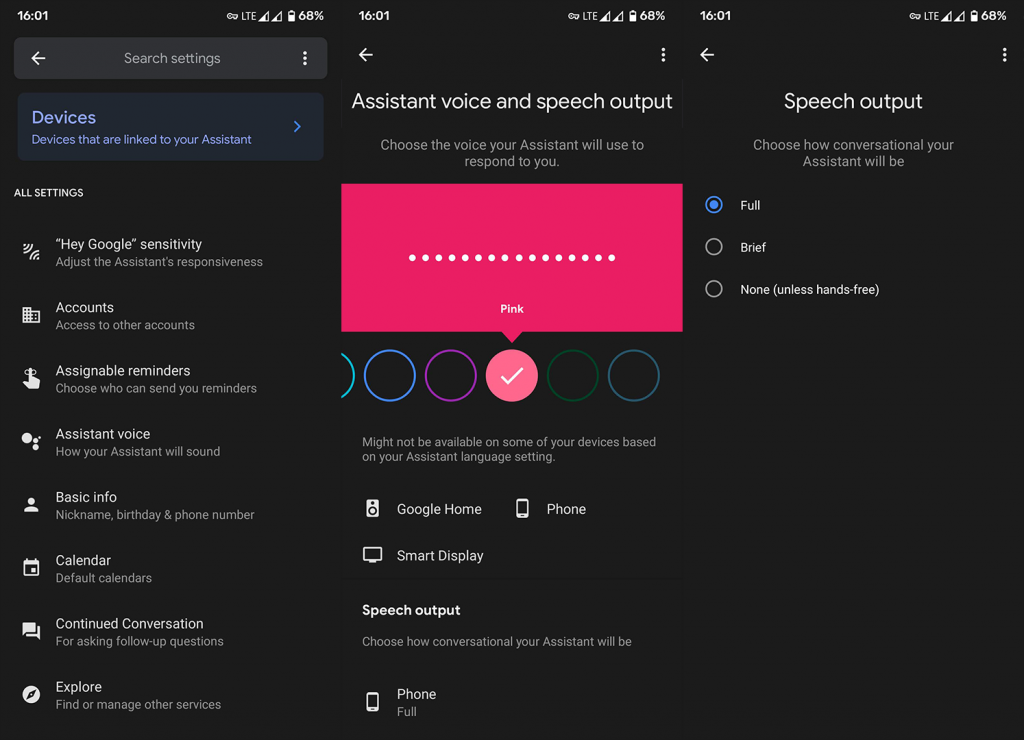
Derudover tilbyder ikke alle Android-skin Google Assistant (eller Google) som den primære stemmeassistent. Så du skal selv indstille assistenten som standardindstillingen. Følg disse trin for at indstille Google Assistant som standardstemmeassistent på ikke-lager Android-skind:
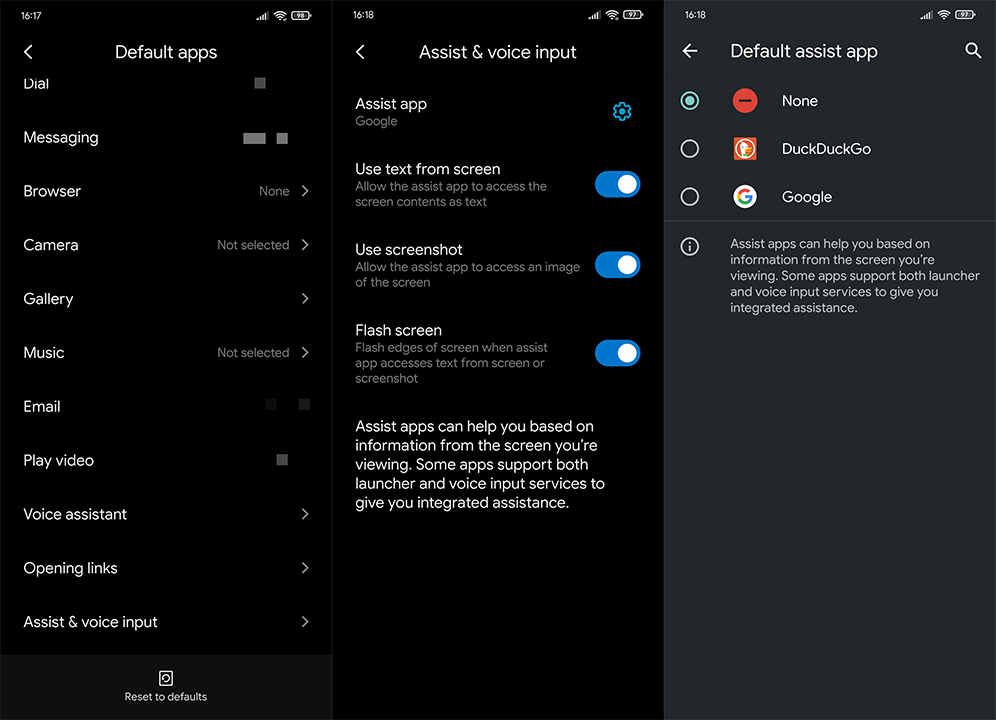
2. Tjek indstillingerne for Assistent-sprog og tekst-til-tale
Når du kommer videre, skal du sørge for at indstille assistentsproget til engelsk (US). Ja, du kan bruge mere end et par alternative sprog, men resultaterne og samtalemulighederne kan variere.
Sådan ændrer du Assistentsprog til engelsk (US):
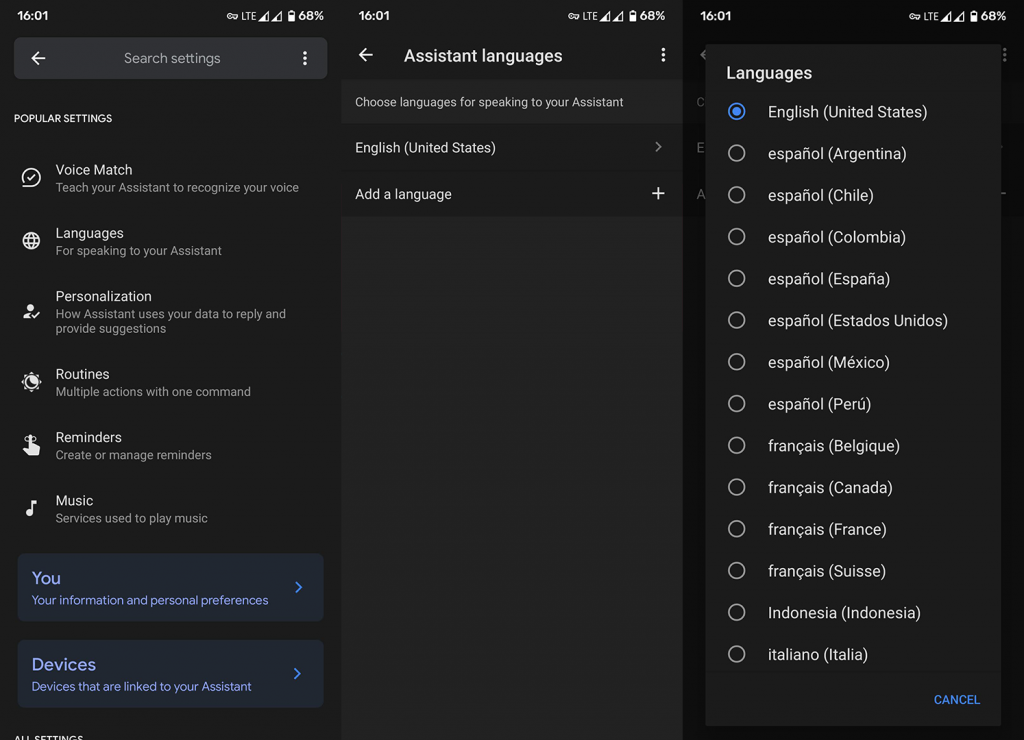
En anden ting at tjekke findes i Tilgængelighedsindstillinger, og det er standard tekst-til-tale-tjenesten. Du skal indstille Google Text-to-speech Engine som standard. Her kan du også ændre talehastighed, tonehøjde og intonation.
Følg disse indstillinger for at indstille Google Text-to-speech Engine som din standardindstilling:
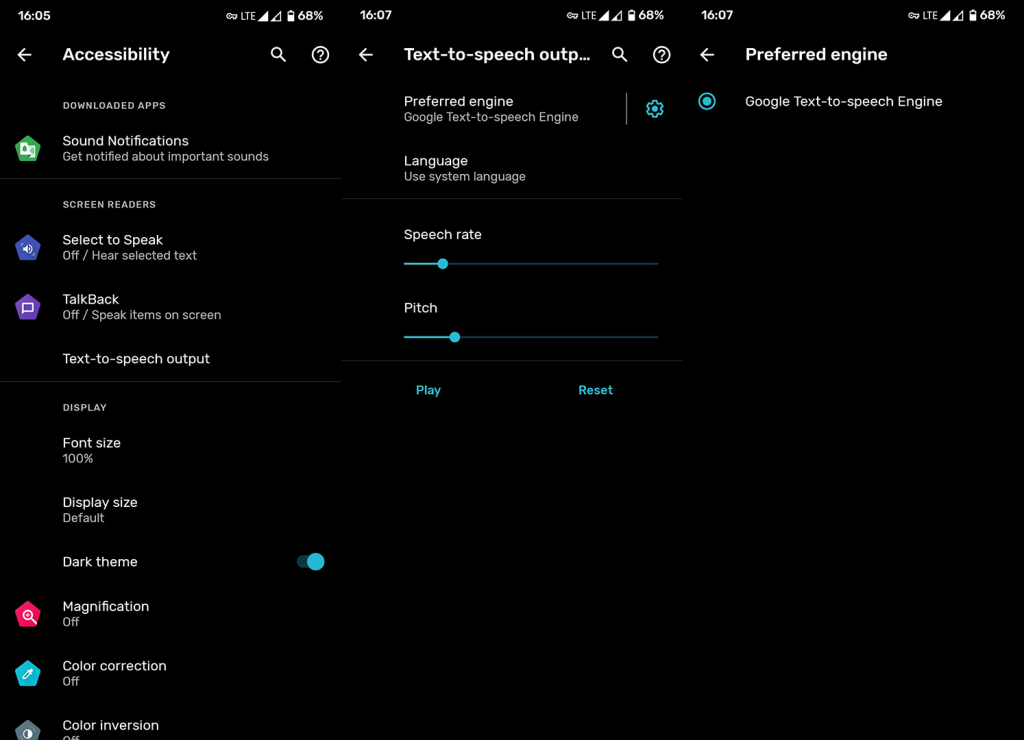
3. Opdater Google-appen, og forlad betaprogrammet
Den næste ting at gøre er at sikre, at Google-appen er opdateret. Desuden, hvis du tilmeldte dig Beta-programmet, er det ikke den værste idé at forlade det. Selvom du først får de nyeste funktioner, er Beta-udgivelser ofte plaget af mindre fejl.
Så det næste fejlfindingstrin er at forlade betaprogrammet og opdatere appen. Du kan også geninstallere det, men det er ikke nødvendigt. Sådan forlader du Google app Beta-programmet og opdaterer appen:
4. Ryd data fra Google-appen
Hvis de foregående trin mislykkedes, og Google Assistant stadig ikke taler til dig, skal du sørge for at rydde appens data. Du kan prøve med kun cachen først, og hvis det ikke hjælper, er sletning af alle lokalt lagrede data et oplagt næste skridt.
Sådan rydder du cache og data fra Google-appen:
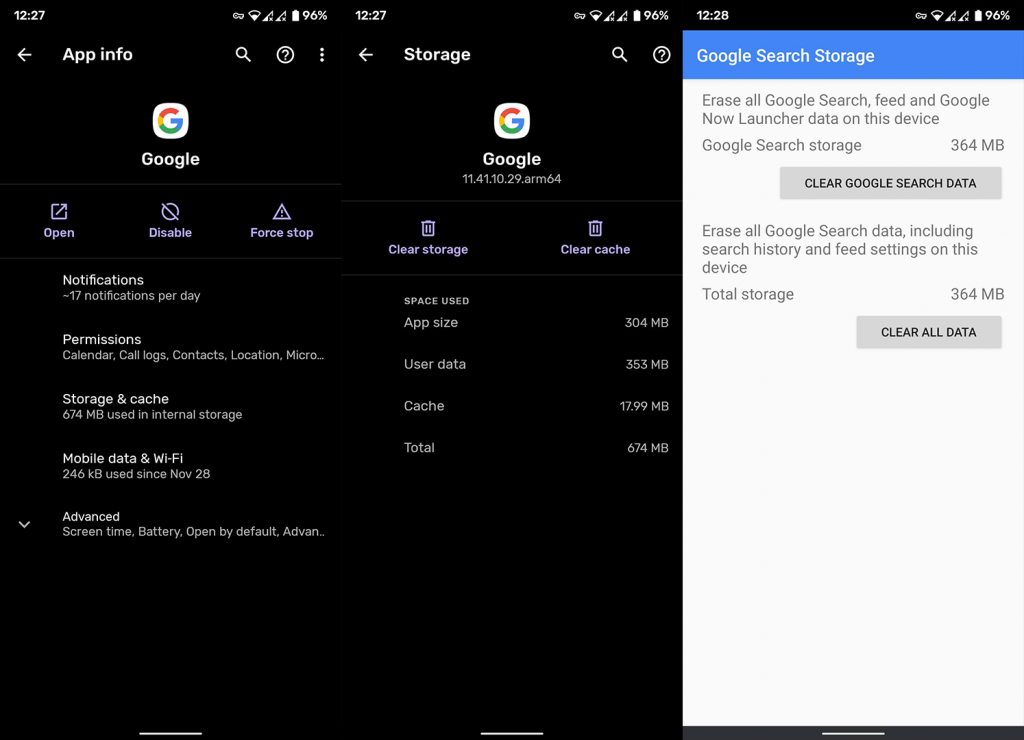
5. Afinstaller Google-appopdateringerne
Endelig er det næste trin at gendanne Google-appen til dens standardværdier. Da dette er en systemapp (i det mindste på de fleste officielle ROM'er), kan den ikke afinstalleres fuldstændigt. Men afinstallation af opdateringer og genopdatering af appen bør løse de fleste problemer, du er stødt på.
Sådan afinstallerer du Google-appopdateringerne på din Android:
Alternativt kan du fjerne din Google-konto og logge ind igen. For at gøre det skal du blot navigere til Indstillinger > Konti > Din Google-konto. Fjern kontoen, genstart din enhed, og log ind igen. Eller nulstil din enhed til fabriksindstillingerne, selvom vi ikke kan garantere, at selv en så drastisk foranstaltning vil løse problemet. Du kan lære alt, hvad du har brug for om fabriksindstillingsproceduren, her .
Og på den note kan vi afslutte denne artikel. Tak fordi du læser og følger os på og . Derudover, hvis du har en alternativ løsning til, at Google Assistant ikke taler, så vær så venlig at dele den med vores læsere og os i kommentarfeltet nedenfor.
Lær hvordan du slår undertekster til på Zoom. Zooms automatiske undertekster gør det lettere at forstå opkaldsindholdet.
Modtager fejludskrivningsmeddelelse på dit Windows 10-system, følg derefter rettelserne i artiklen og få din printer på sporet...
Du kan nemt besøge dine møder igen, hvis du optager dem. Sådan optager og afspiller du en Microsoft Teams-optagelse til dit næste møde.
Når du åbner en fil eller klikker på et link, vil din Android-enhed vælge en standardapp til at åbne den. Du kan nulstille dine standardapps på Android med denne vejledning.
RETTET: Entitlement.diagnostics.office.com certifikatfejl
For at finde ud af de bedste spilsider, der ikke er blokeret af skoler, skal du læse artiklen og vælge den bedste ikke-blokerede spilwebsted for skoler, gymnasier og værker
Hvis du står over for printeren i fejltilstandsproblemet på Windows 10-pc og ikke ved, hvordan du skal håndtere det, så følg disse løsninger for at løse det.
Hvis du undrede dig over, hvordan du sikkerhedskopierer din Chromebook, har vi dækket dig. Lær mere om, hvad der sikkerhedskopieres automatisk, og hvad der ikke er her
Vil du rette Xbox-appen vil ikke åbne i Windows 10, så følg rettelserne som Aktiver Xbox-appen fra Tjenester, nulstil Xbox-appen, Nulstil Xbox-apppakken og andre..
Hvis du har et Logitech-tastatur og -mus, vil du se denne proces køre. Det er ikke malware, men det er ikke en vigtig eksekverbar fil til Windows OS.
![[100% løst] Hvordan rettes meddelelsen Fejludskrivning på Windows 10? [100% løst] Hvordan rettes meddelelsen Fejludskrivning på Windows 10?](https://img2.luckytemplates.com/resources1/images2/image-9322-0408150406327.png)




![RETTET: Printer i fejltilstand [HP, Canon, Epson, Zebra & Brother] RETTET: Printer i fejltilstand [HP, Canon, Epson, Zebra & Brother]](https://img2.luckytemplates.com/resources1/images2/image-1874-0408150757336.png)

![Sådan rettes Xbox-appen vil ikke åbne i Windows 10 [HURTIG GUIDE] Sådan rettes Xbox-appen vil ikke åbne i Windows 10 [HURTIG GUIDE]](https://img2.luckytemplates.com/resources1/images2/image-7896-0408150400865.png)
